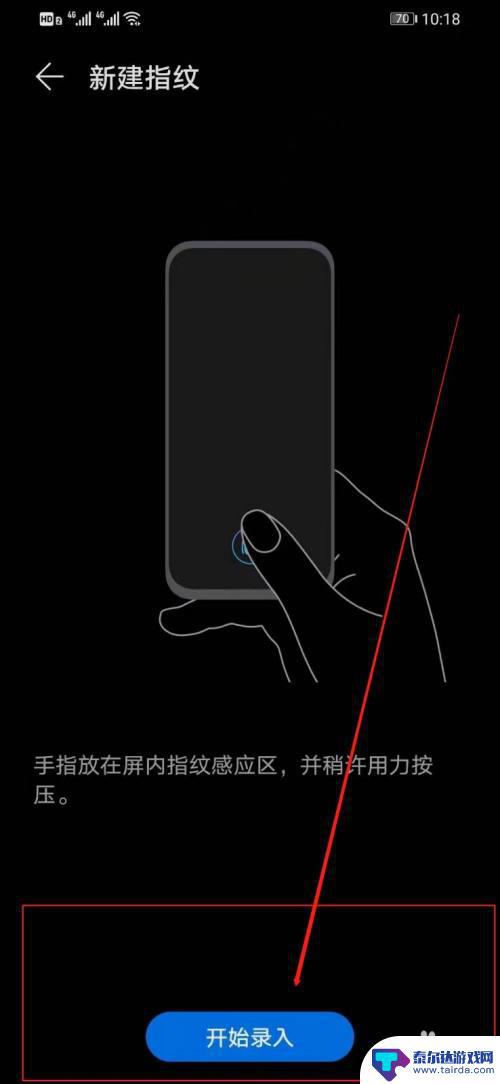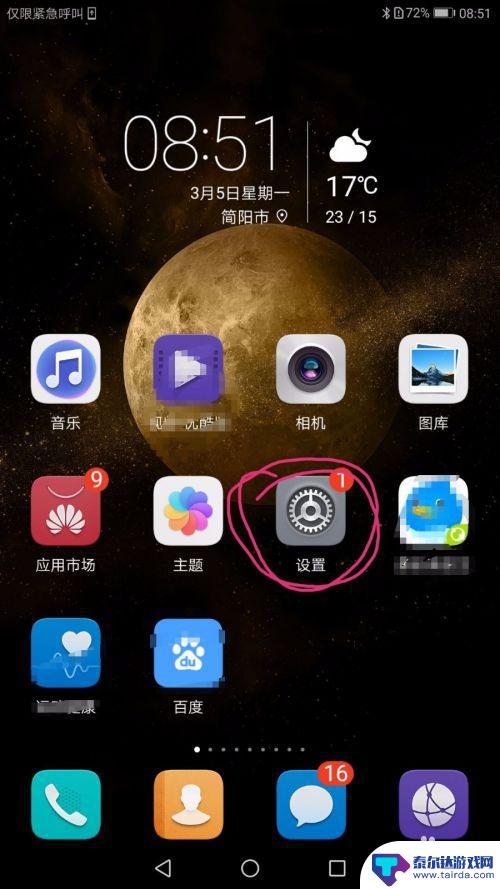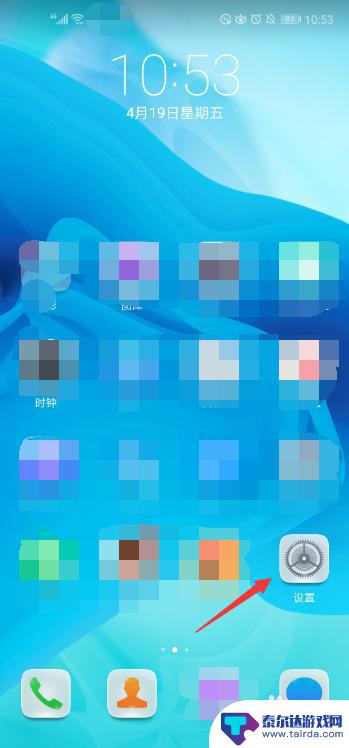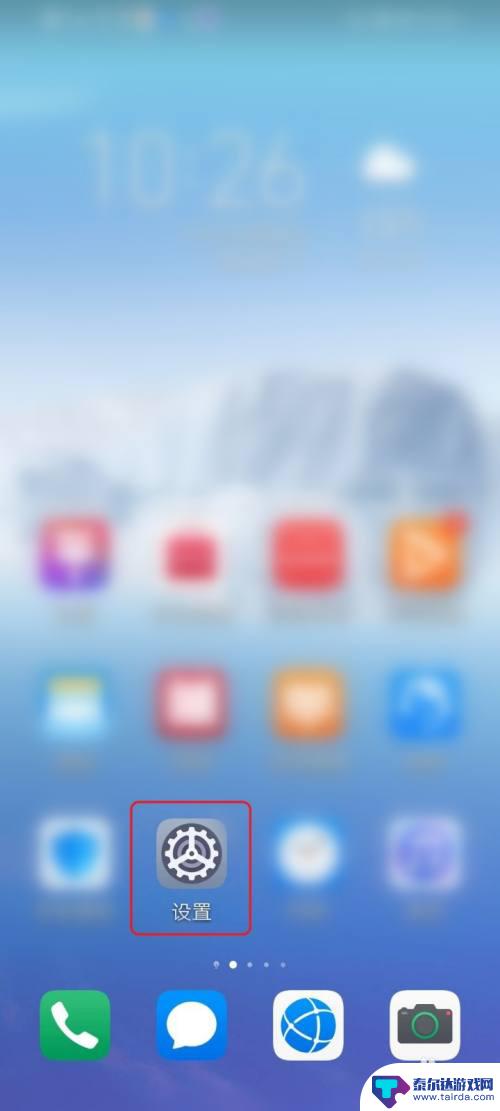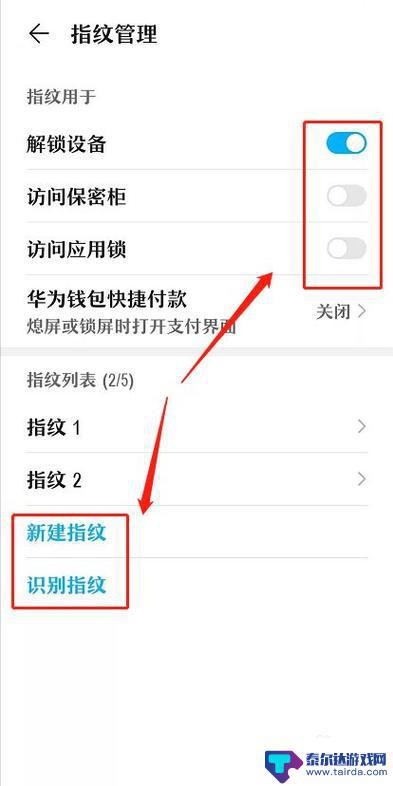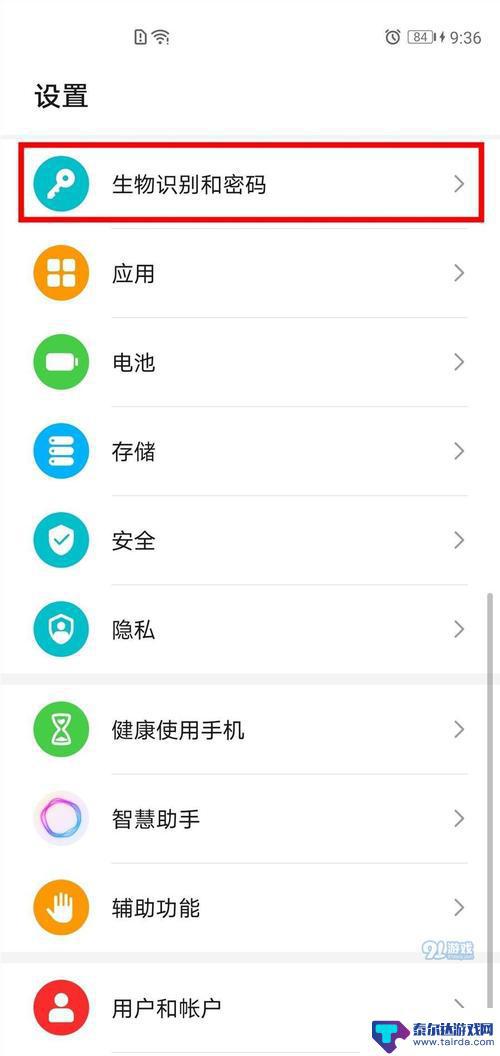华为手机 指纹识别 华为手机指纹解锁设置教程
华为手机的指纹识别功能给用户带来了更加便捷和安全的手机解锁体验,通过设置华为手机的指纹解锁功能,用户可以在手机屏幕上轻松刷动指纹,即可快速解锁手机。华为手机还支持多指纹录入,用户可以将多个指纹设定为解锁手势,增加手机的安全性。下面将详细介绍华为手机指纹解锁设置的教程,让您轻松掌握操作技巧。
华为手机指纹解锁设置教程
具体方法:
1.打开华为手机,在手机桌面上找到“设置”图标功能。如图
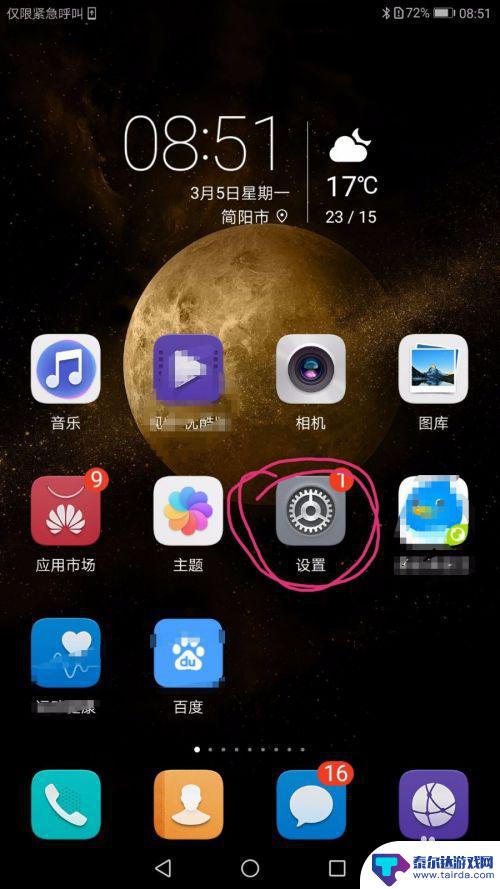
2.点击“设置”图标进入设置界面,并且可以在功能列表中找到“指纹”功能。如图
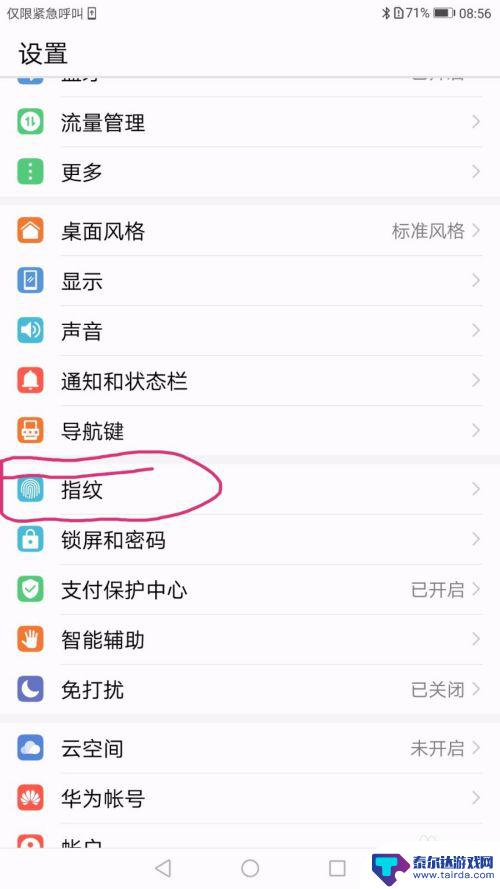
3.点击“指纹”条目进去指纹界面,可以看到指纹功能类目中有一项“指纹管理”。“指纹管理”是用于管理和设置指纹相关的功能的。如图
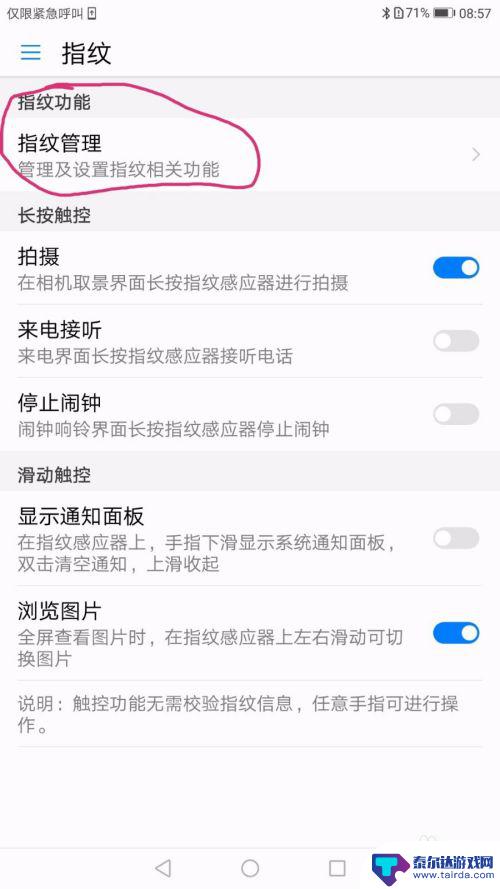
4.点击“指纹管理”,如果之前没有设置过锁屏密码,则会进入锁屏密码界面。锁屏密码是用于解锁手机和管理指纹的,在手机设备重启后或者三天未使用密码解锁都必须使用锁屏密码解锁。锁屏密码有两种,一种是数字密码,一种是混合密码。如图
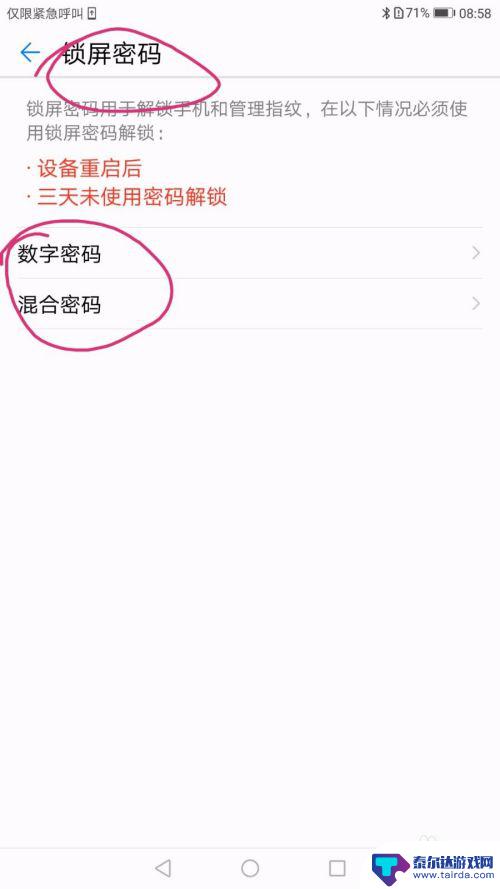
5.在这里我使用数字密码,点击数字密码。进入设置锁屏数字密码界面,输入4至16位数字,点击继续,再次确认刚才的数字密码。如图
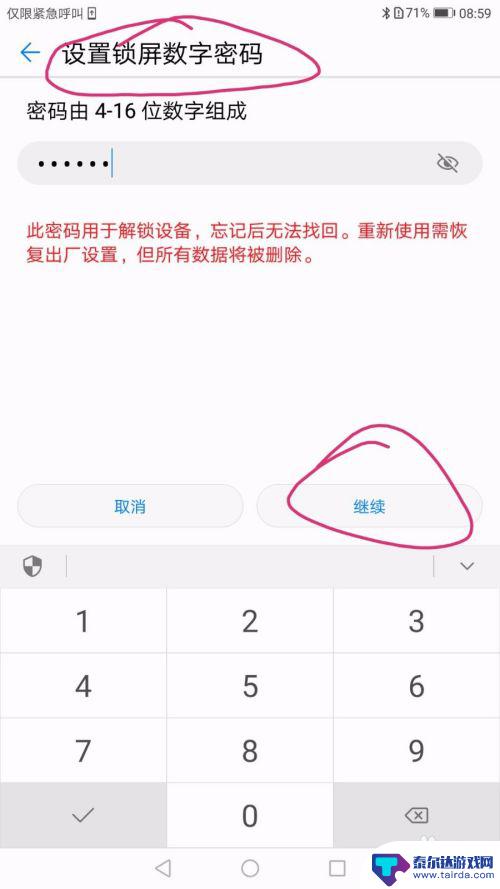
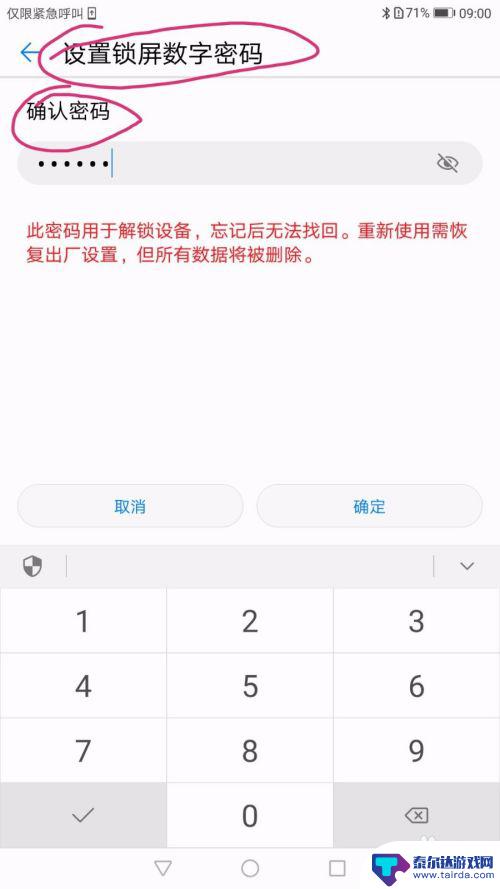
6.完成锁屏密码设置之后即可打开真正的“指纹管理”页面,可以看到用于解锁屏幕以及指纹列表。如图
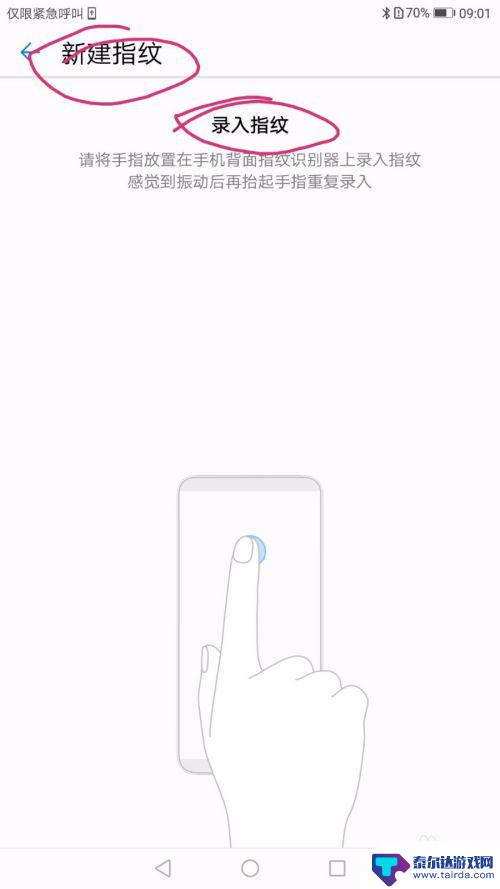
7.点击解锁屏幕功能项后方的切换按钮,进入新建指纹界面。可以看到录入指纹提示。如图
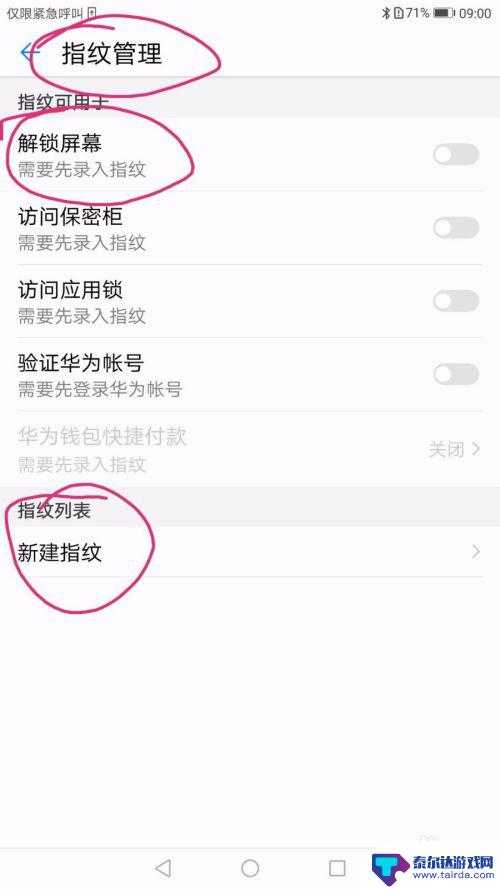
8.将手指放置在手机背面的指纹识别器上即可开始录入指纹,当感觉到振动后再抬起手指重复录入。
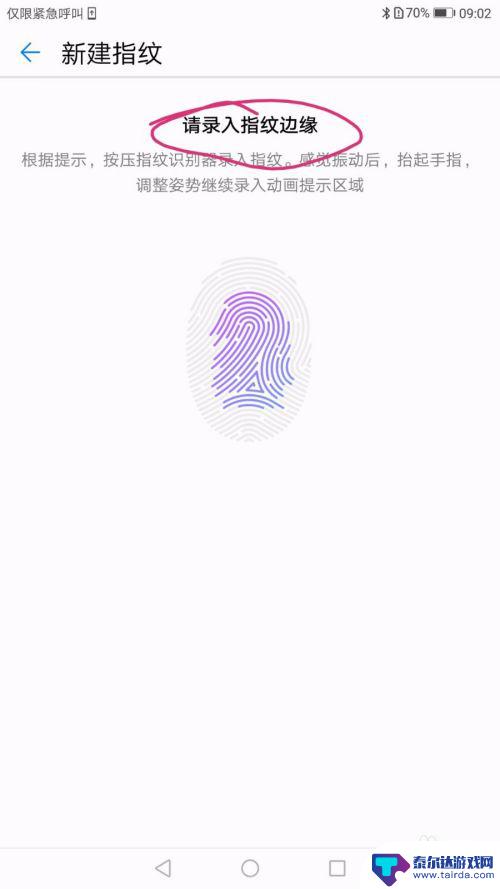
9.根据提示让“录入指纹边缘”,再次将手指按压指纹识别器录入指纹。如图
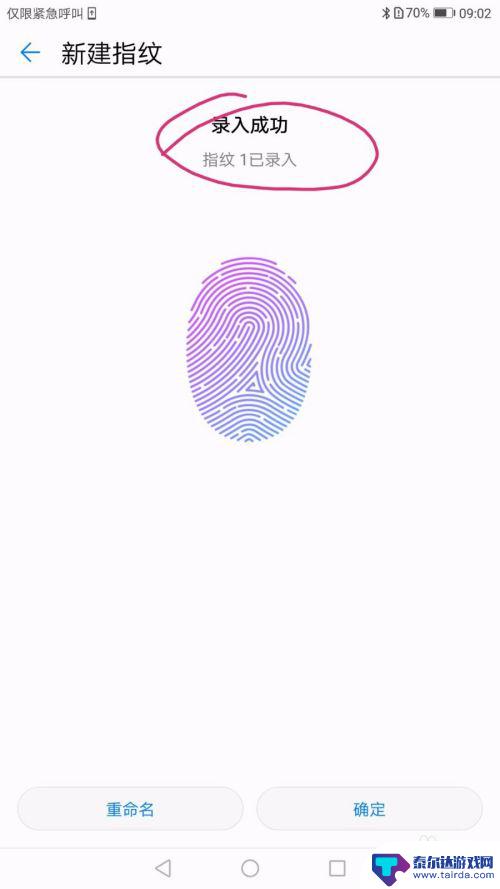
10.多次重复放在指纹识别器上即可录入成功。如图
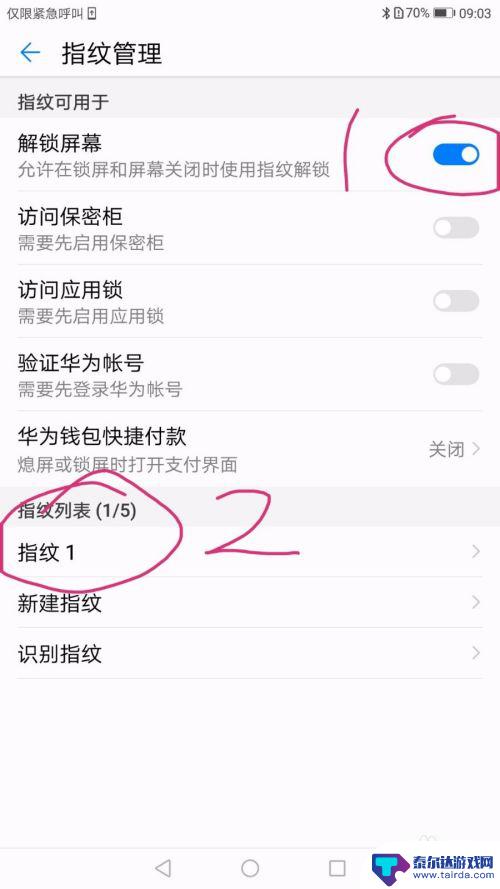
11.重新打开手机,会出现需要输入锁屏密码界面,将手指放入手机背面的指纹识别器上即可解锁手机了。如图

以上就是华为手机指纹识别的所有内容,如果您遇到这种现象,可以尝试按照小编提供的方法来解决,希望对大家有所帮助。
相关教程
-
华为20手机指纹解锁在哪里能找到 华为荣耀20指纹在哪里设置
华为20手机指纹解锁功能是手机安全性的重要保障之一,用户可以通过设置指纹来快速解锁手机,提升使用体验,华为荣耀20手机的指纹解锁功能究竟在哪里设置呢?通过在手机设置中找到指纹解...
-
如何更换华为手机指纹锁 华为手机指纹解锁设置步骤
在如今的智能手机时代,指纹锁已经成为了手机解锁的主流方式之一,华为手机作为国内领先的手机品牌,其指纹解锁功能也备受用户青睐。想要更换华为手机的指纹锁或者设置指纹解锁,只需要简单...
-
荣耀80怎样设置手机指纹解锁功能 华为荣耀手机指纹解锁设置步骤
荣耀80怎样设置手机指纹解锁功能,荣耀80作为华为荣耀手机系列的新成员,拥有强大的功能和出色的性能,其中手机指纹解锁功能更是备受瞩目,通过华为荣耀手机指纹解锁设置步骤,我们可以...
-
怎么设置更多指纹动画手机 如何调整华为手机指纹解锁动画效果
随着科技的不断进步,指纹识别已经成为了手机解锁的主流方式之一,华为手机作为一款备受欢迎的智能手机品牌,不仅在性能和拍照方面表现出色,而且其指纹解锁功能也备受用户青睐。有些用户可...
-
现代手机指纹模式怎么设置 华为mate40pro指纹动画设置方法
现代手机指纹模式怎么设置,在现代科技的快速发展下,手机已成为我们生活中不可或缺的伙伴,而随着手机的智能化,指纹识别技术也逐渐成为手机解锁的主流方式之一。作为华为的旗舰机型,Ma...
-
华为手机增加指纹怎么设置 华为Nova9指纹解锁设置步骤
华为手机增加指纹怎么设置,华为手机一直以来都是智能手机市场的佼佼者,其不断推陈出新的功能和技术更是让用户们爱不释手,其中,指纹解锁功能更是备受用户们的喜爱和追捧。华为Nova9...
-
怎么打开隐藏手机游戏功能 realme真我V13隐藏应用的步骤
在现如今的智能手机市场中,游戏已经成为了人们生活中不可或缺的一部分,而对于一些手机用户来说,隐藏手机游戏功能可以给他们带来更多的乐趣和隐私保护。realme真我V13作为一款备...
-
苹果手机投屏问题 苹果手机投屏电脑方法
近年来随着数字化技术的飞速发展,人们对于电子设备的需求也越来越高,苹果手机作为一款备受欢迎的智能手机品牌,其投屏功能备受用户关注。不少用户在使用苹果手机投屏至电脑时遇到了一些问...
-
手机分屏应用顺序怎么调整 华为手机智慧多窗怎样改变应用顺序
在当今移动互联网时代,手机分屏应用已经成为我们日常生活中必不可少的功能之一,而华为手机的智慧多窗功能更是为用户提供了更加便利的操作体验。随着应用数量的增加,如何调整应用的顺序成...
-
手机录像怎么压缩 怎样压缩手机录制的大视频
现随着手机摄像功能的不断强大,我们可以轻松地用手机录制高清视频,这也带来了一个问题:手机录制的大视频文件占用空间过大,给我们的手机存储带来了压力。为了解决这个问题,我们需要学会...